Wussten Sie, dass Sie auf dem Mac eine Datei einer bestimmten Größe erstellen können? So interessant, oder? Für verschiedene Bedürfnisse, wie das Testen von Speichergrenzen, das Simulieren von Datenumgebungen oder das Sicherstellen der Integrität des Dateisystems, kann das Erstellen von Dateien bestimmter Größe entscheidend sein.
Es kann vorkommen, dass Sie zu einem bestimmten Zeitpunkt eine Datei einer bestimmten Größe erstellen müssen, um den Festplattenspeicher besser verwalten zu können. Auf einem Mac gibt es mehrere Möglichkeiten, dies zu erreichen. Dieser Artikel führt Sie sowohl durch den bequemsten Weg, um eine neue Datei auf dem Mac zu erstellen, als auch durch die Erstellung von Dateien bestimmter Größe mit integrierten Tools.

Der schnellste Weg, eine neue Datei auf dem Mac zu erstellen
Standardmäßig enthält das Kontextmenü des Macs nur die Option, einen "Neuen Ordner" zu erstellen, aber nicht die Option "Neue Datei". Sie müssen einige Apps öffnen, um die Dateien zu erstellen, die Sie benötigen, zu umständlich!!!
iBoysoft MagicMenu ist ein praktisches Tool, das das Kontextmenü des Macs um eine "Neue Datei"-Verknüpfung erweitert. Sie können verschiedene Arten von Dateien wie DOC, DOCX, XLS, XLSX, TXT, PDF... damit aus dem Rechtsklick-Menü auf Ihrem Desktop oder innerhalb eines geöffneten Ordners erstellen.
Mit iBoysoft MagicMenu müssen Sie keine speziellen Apps mehr öffnen, viele Aktionen durchführen oder schwierige Befehle verwenden, um eine neue Datei zu erstellen. Warum laden Sie es nicht herunter und sparen sich wertvolle Zeit?
Dateien bestimmter Größe auf dem Mac mit Terminal erstellen
Lassen Sie uns jetzt lernen, wie man Dateien bestimmter Größe auf dem Mac erstellt. Ein Werkzeug ist das Mac Terminal, das für diejenigen geeignet ist, die mit Befehlszeilen vertraut sind. Hier können wir drei Befehle dd, mkfile und truncate erkunden, um eine Datei einer bestimmten Größe auf dem Mac zu erstellen.
Befehl dd zum Erstellen von Dateien bestimmter Größe auf dem Mac
Der dd-Befehl ist ein leistungsfähiges Dienstprogramm zum Erstellen von Dateien mit bestimmten Größen. Sie können ihn verwenden, um eine Datei einer bestimmten Größe auf dem Mac zu erstellen, die mit Nullen oder zufälligen Daten gefüllt ist. (Hier ist ein Beispiel, um eine Datei mit dem Namen "testfile" von 100 MB mit Nullen gefüllt zu erstellen.)
- Finder > Anwendungen > Dienstprogramme > Terminal.
- Geben Sie dd if=/dev/zero of=~/Desktop/testfile bs=1m count=100
if=/dev/zero: Eingabedatei ist Null (Datei ist mit Nullen gefüllt).
of=~/Desktop/testfile: Ausgabedateipfad (erstellt die Datei auf Ihrem Desktop).
bs=1m: Blockgröße (1 Megabyte).
count=100: Anzahl der Blöcke (100 Blöcke à 1 MB = 100 MB).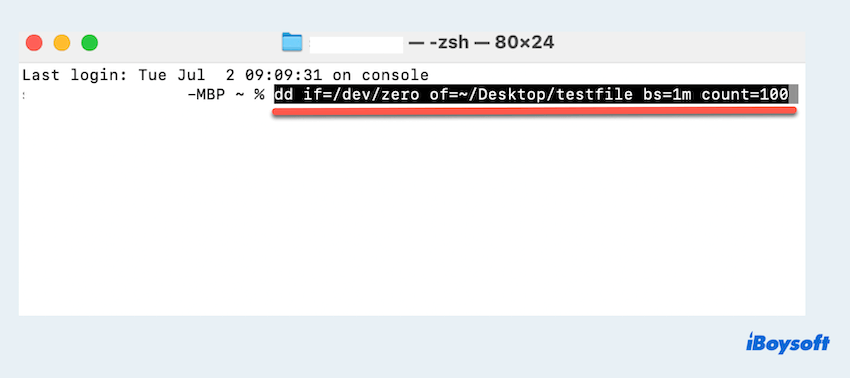
- Drücken Sie die Eingabetaste und warten Sie.
Wenn Sie eine Datei mit Zufallsdaten möchten, ersetzen Sie /dev/zero durch /dev/urandom.
Befehl mkfile zum Erstellen von Dateien mit bestimmter Größe auf dem Mac
Der Befehl mkfile ist einfacher und speziell für das Erstellen von Dateien einer bestimmten Größe auf dem Mac konzipiert. (Hier ein Beispiel für das Erstellen einer Datei namens "testfile" von 100 MB.)
- Finder > Anwendungen > Dienstprogramme > Terminal.
- Geben Sie mkfile 100m ~/Desktop/testfile
100m: Dateigröße (100 Megabyte).
~/Desktop/testfile: Ausgabedateipfad (erstellt die Datei auf Ihrem Desktop). - Drücken Sie die Eingabetaste und warten Sie.
Wenn dies fehlschlägt, können Sie den nächsten Befehl ausprobieren.
Befehl truncate zum Erstellen von Dateien mit bestimmter Größe auf dem Mac
Der Befehl truncate kann auch zum Ändern der Größe oder zum Erstellen einer Datei einer bestimmten Größe verwendet werden. (Hier ein Beispiel für das Erstellen einer Datei namens „testfile“ von 100 MB.)
- Finder > Anwendungen > Dienstprogramme > Terminal.
- Geben Sie truncate -s 100M ~/Desktop/testfile
-s 100M: Setzen Sie die Größe auf 100 Megabyte.
~/Desktop/testfile: Ausgabedateipfad (erstellt die Datei auf Ihrem Desktop). - Drücken Sie die Eingabetaste und warten Sie.
Bitte teilen Sie diese Befehle, um mehr Menschen zu helfen~
Dateien mit bestimmter Größe auf dem Mac mit dem Festplatten-Dienstprogramm erstellen
Für diejenigen, die eine grafische Benutzeroberfläche bevorzugen, kann das integrierte Festplatten-Dienstprogramm auf macOS verwendet werden, um Disk-Image-Dateien(auch .dmg-Dateien) einer bestimmten Größe zu erstellen.
- Finder > Anwendungen > Dienstprogramme > Festplatten-Dienstprogramm.
- Ablage > Neues Bild > Leeres Bild.
- Wählen Sie die Parameter nacheinander aus.
(Die Partitionierung und das Bildformat bleiben die Standardeinstellungen.) - Klicken Sie auf Speichern, um die Bilddatei zu erstellen.
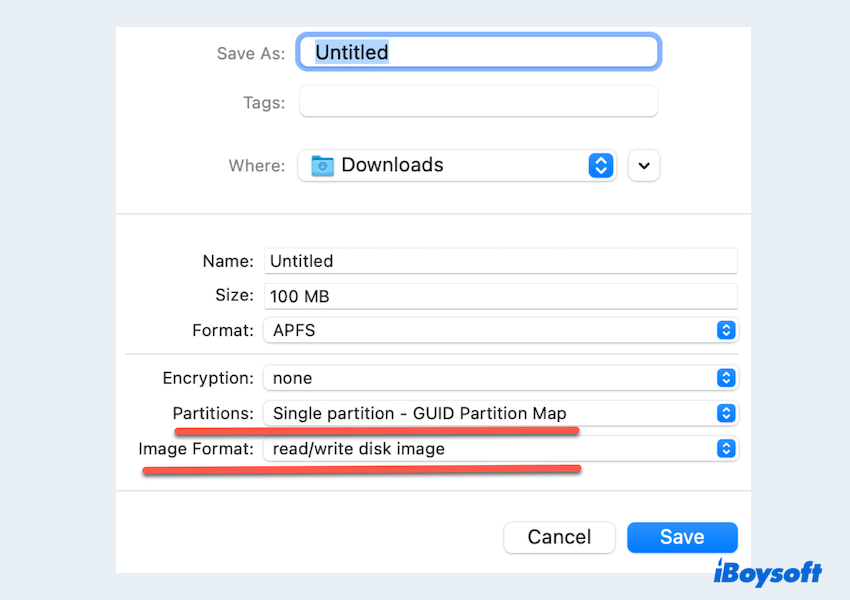
Hinweis: Diese Methode kann nur eine .dmg-Datei einer bestimmten Größe auf dem Mac erstellen. Teilen Sie diesen Beitrag auf Ihren sozialen Plattformen.
Fazit
Dateien einer bestimmten Größe auf dem Mac zu erstellen ist ein einfacher Prozess, egal ob Sie lieber ein grafisches Tool oder Terminalbefehle verwenden.
Für schnelle Neuerstellung von Dateien bietet iBoysoft MagicMenu den schnellsten Weg. Hoffentlich können Sie Ihr digitales Leben mit Mac genießen.